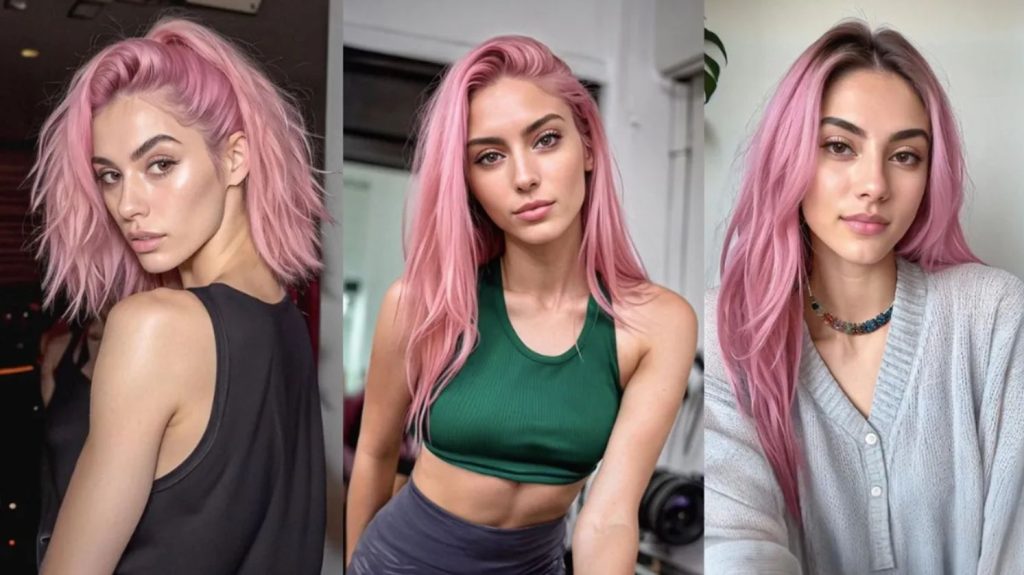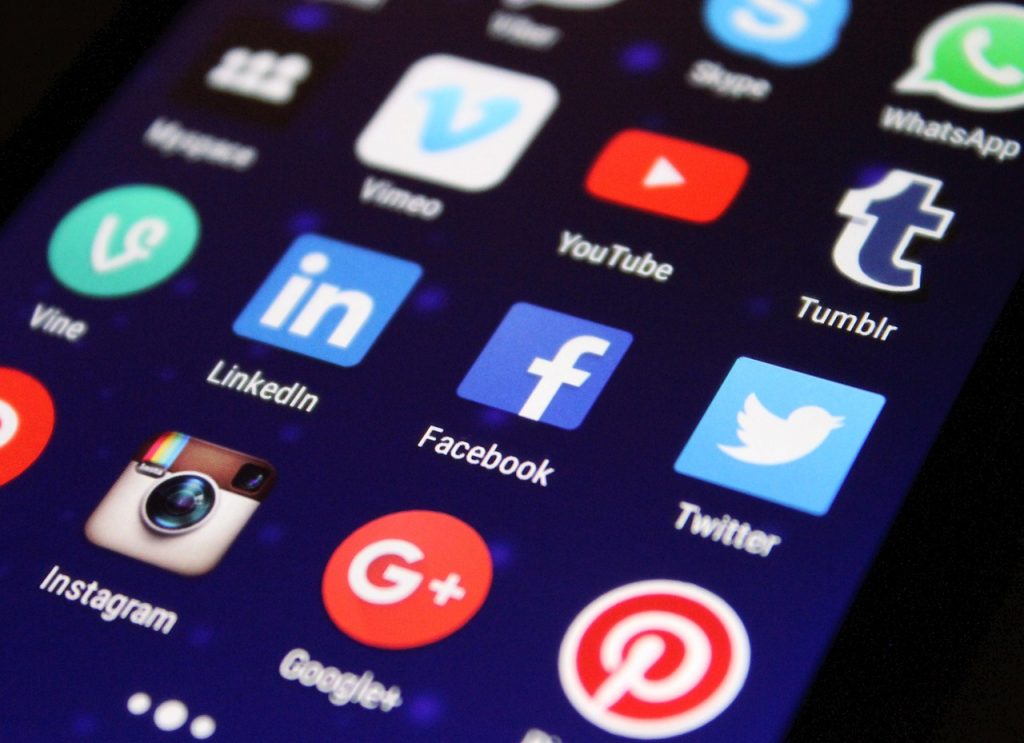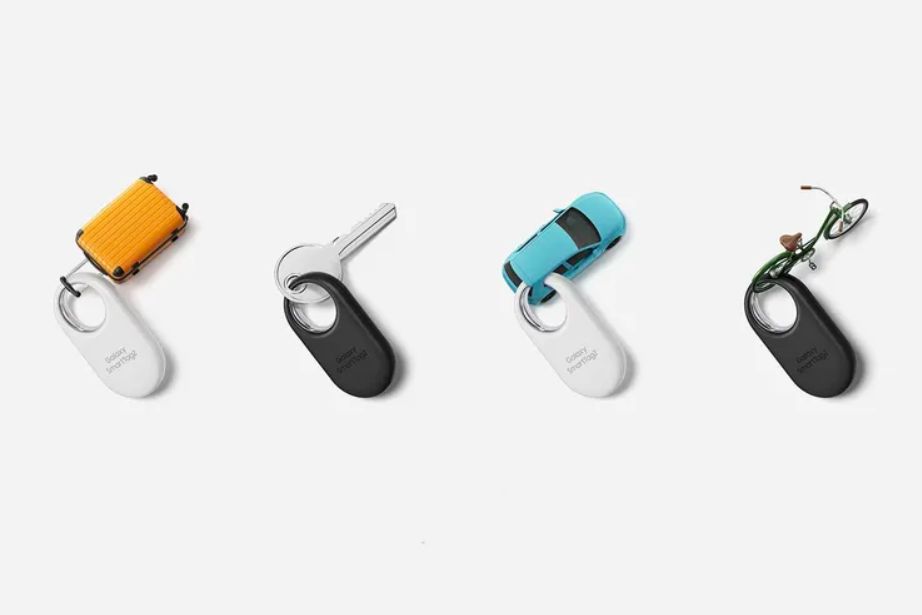Co se týče sítě Wi-Fi, často uvidíte zkratku SSID. SSID sítě Wi-Fi je technický termín pro název sítě. Pokud například uvidíte značku, která vám říká, abyste se připojili k síti s SSID „Airport WiFi“, stačí vytáhnout seznam bezdrátových sítí v okolí a připojit se k síti „Airport WiFi“.
Co znamená SSID?
SSID znamená „Service Set Identifier“. Podle standardu bezdrátové sítě IEEE 802.11 se „sada služeb“ týká kolekce bezdrátových síťových zařízení se stejnými parametry. SSID je tedy identifikátor (název), který vám říká, ke které sadě služeb (nebo síti) se máte připojit. Do podrobností se můžete ponořit na Wikipedii, ale SSID je ve skutečnosti jen odborný termín pro název bezdrátové sítě.
Jak fungují SSID
SSID jsou navrženy tak, aby byly jedinečným názvem pro rozlišení mezi více sítěmi Wi-Fi v dané oblasti, abyste se mohli připojit ke správné. Používají je všechny typy přístupových bodů Wi-Fi, včetně veřejných sítí Wi-Fi a vaší domácí sítě Wi-Fi. Výrobci směrovačů často poskytují výchozí SSID jako „Linksys“ nebo „Netgear“, ale můžete jej změnit na cokoli, pokud máte pod kontrolou síť Wi-Fi a máte přístup pro správce.
SSID může mít délku až 32 znaků. Rozlišují velká a malá písmena, takže „Název sítě“ je jiné SSID než „název sítě“. Povoleny jsou také některé speciální znaky, jako jsou mezery, podtržítko, tečky a pomlčky. Některé routery vám dokonce umožní používat emotikony. Bezdrátový router nebo jiná základnová stanice Wi-Fi vysílá své SSID, což umožňuje blízkým zařízením zobrazit seznam dostupných sítí s názvy čitelnými pro člověka. Pokud je síť otevřená, může se kdokoli připojit pouze pomocí SSID. Pokud je však síť zabezpečena šifrováním, jako je tomu u většiny moderních směrovačů, lidé budou potřebovat heslo, aby se mohli připojit. Nedoporučujeme hostovat otevřenou síť Wi-Fi .
Co se stane, když existuje více sítí Wi-Fi se stejným SSID?
Jakmile se jednou připojíte k síti Wi-Fi s určitým SSID, vaše zařízení se obvykle v budoucnu pokusí připojit k SSID s tímto názvem. Věci se zkomplikují, pokud existuje více sítí Wi-Fi se stejným SSID. Pokud jsou ve stejné oblasti – například dvě sítě s názvem „Doma“ – některá zařízení se pokusí automaticky připojit k síti s nejsilnějším signálem, zatímco některá se pokusí připojit k první síti, kterou uvidí. Samozřejmě, pokud mají dvě sítě Wi-Fi s názvem „Doma“ různé přístupové fráze, vaše zařízení se bude moci úspěšně připojit pouze k jedné z nich. Pokud tedy používáte stejné SSID jako váš soused, pravděpodobně budete mít oba problémy s připojením, dokud jej jeden z vás nezmění.
Jak vybrat a změnit SSID
Měli byste zvolit jedinečné SSID, zejména pokud žijete v blízkosti mnoha dalších lidí – například v bytovém domě. Předejdete tak problémům s připojením. Také byste neměli zveřejňovat osobní údaje, jako je vaše jméno nebo adresa, v SSID, protože tyto informace může vidět kdokoli v okolí. Pamatujte, že toto SSID vysíláte všem v okolí. Vtipný název sítě Wi-Fi je lepší než osobně odhalující název. Chcete-li změnit SSID v síti, kterou ovládáte, budete muset vstoupit do nastavení routeru, přihlásit se pomocí přihlašovacích údajů správce a změnit SSID nebo název sítě Wi-Fi. To obecně zahrnuje přístup k webovému rozhraní routeru a změnu nastavení Wi-Fi. V dnešní době to často můžete udělat také prostřednictvím mobilní aplikace, jako je aplikace Nighthawk společnosti Netgear nebo aplikace Home od Googlu.
Jak zjistit SSID vaší Wi-Fi sítě
Pokud aktuálně nejste připojeni ke své domácí síti Wi-Fi a nejste si jisti, jaké je SSID na vašem routeru, můžete obecně přejít na konfigurační stránku routeru a najít jej a heslo. Pokud nejste v síti Wi-Fi, můžete se k routeru často připojit pomocí pevného ethernetového kabelu.
Pokud se k routeru nemůžete vůbec připojit, můžete najít výchozí SSID vytištěné na routeru samotném. To bude fungovat, pokud to vy nebo někdo jiný s přístupem k routeru nezměníte. Pokud ani to nefunguje, můžete svůj router obecně resetovat stisknutím a podržením malého tlačítka „Reset“ a obnovit jeho nastavení na výchozí hodnoty. Další informace naleznete v příručce pro váš konkrétní model routeru. Pokud nemáte příručku po ruce, můžete je obecně najít online pomocí jednoduchého vyhledávání na webu.
Měli byste skrýt své SSID?
Na mnoha bezdrátových směrovačích je možné vytvořit síť Wi-Fi se „skrytým“ SSID . Ale i když skryjete své SSID, router stále vysílá provoz bezdrátově. Wi-Fi sítě se skrytými SSID se nemusí objevit v seznamu Wi-Fi sítí na PC nebo smartphonu, ale budou zjistitelné pro kohokoli se snadno použitelným softwarem pro monitorování bezdrátového provozu. Ještě horší je, že vytvoření skryté sítě vede k problémům s připojením a ve skutečnosti odhaluje podrobnosti o připojení Wi-Fi. Když používáte skrytou síť, vaše zařízení musí neustále vysílat její název a pokoušet se připojit, aby ji našlo. Wi-Fi nebylo nikdy navrženo tak, aby fungovalo tímto způsobem. Chcete-li zabezpečit svou síť Wi-Fi, použijte šifrování a nastavte silné heslo. Nevytvářejte skrytou síť Wi-Fi – ve skutečnosti je méně bezpečná.
Jak skrýt SSID před zobrazením na vašem počítači
SSID sítě nemůžete změnit, pokud to není vaše síť – to znamená, že máte přístup správce k bezdrátovému směrovači nebo jinému zařízení, které je hostí. SSID kolem vás jsou pojmenována lidmi a firmami v okolí. Pokud však existuje urážlivý název sítě Wi-Fi, který nechcete vidět, systém Windows poskytuje způsob, jak zablokovat zobrazení SSID vašeho souseda v seznamu sítí.